几何画板绘制圆锥曲线的操作方法
 发布于2025-03-20 阅读(0)
发布于2025-03-20 阅读(0)
扫一扫,手机访问
方法一、参数方程法
你可以借助参数方程形式,在几何画板中新建函数\(f(x)=4sinx\)、\(g(x)=3cosx\),然后同时选中它们,执行【绘图】——【绘制参函数曲线】命令,在弹出的绘制曲线对话框输入适当的定义域范围,这样就可以画出椭圆,如图所示。
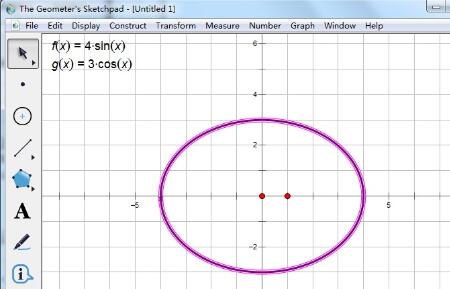
方法二、使用自定义工具
几何画板中就包含了一些作图工具和菜单命令,为了方便高效地作图,可以在自定义工具下添加做好的工具,如下图所示,鼠标单击左侧工具栏的自定义工具按钮,在弹出的工具选项选择圆锥曲线A,就可以看到各种圆锥曲线工具,想要画哪一个圆锥曲线选择相应的工具即可。
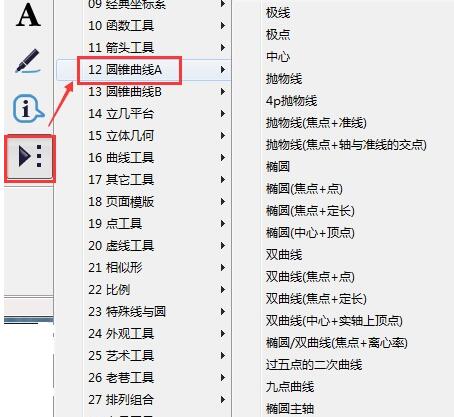
比如要画双曲线,这里就能选择双曲线(焦点+点)工具,然后在工作区域单击两下确定焦点的位置,接着画任一点拖动鼠标,就能绘制出双曲线。
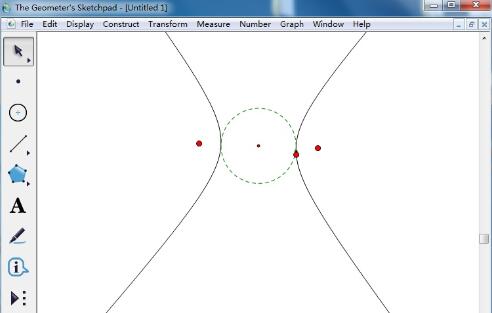
本文转载于:https://xiazai.zol.com.cn/jiqiao/119467.html 如有侵犯,请联系admin@zhengruan.com删除
产品推荐
-

售后无忧
立即购买>- DAEMON Tools Lite 10【序列号终身授权 + 中文版 + Win】
-
¥150.00
office旗舰店
-

售后无忧
立即购买>- DAEMON Tools Ultra 5【序列号终身授权 + 中文版 + Win】
-
¥198.00
office旗舰店
-

售后无忧
立即购买>- DAEMON Tools Pro 8【序列号终身授权 + 中文版 + Win】
-
¥189.00
office旗舰店
-

售后无忧
立即购买>- CorelDRAW X8 简体中文【标准版 + Win】
-
¥1788.00
office旗舰店
-
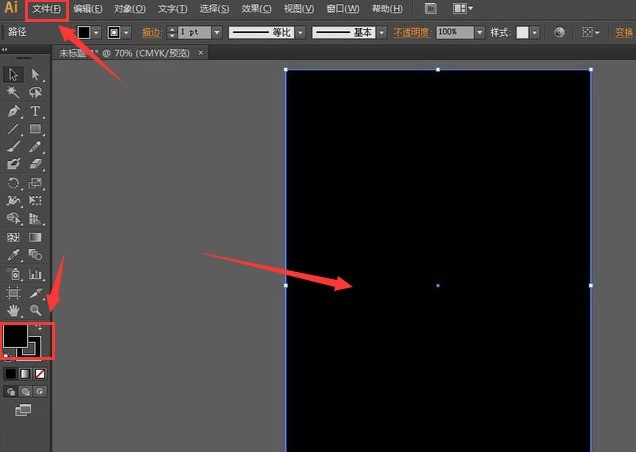 正版软件
正版软件
- ai怎么绘制圆月矢量图-ai绘制圆月矢量图教程
- 第一步,在ai软件中点击文件菜单,新建A4画板,填充黑色第二步,点击椭圆工具,画一个淡黄色正圆第三步,在右侧的图层不透明度面板处新建蒙版,并绘制黄白渐变色椭圆第四步,在图层中新建一个相同大小的白色正圆,找到滤镜菜单中的模糊栏目,打开高斯模糊面板,将半径参数改为80像素,不透明度20%第五步,将灰黄渐变蒙版填充羽化即可ai绘制圆月矢量图教程小编就分享到这里了,有需要的朋友赶快来学习学习吧。
- 5分钟前 0
-
 正版软件
正版软件
- vegas嵌套功能操作方法
- 1、我们之前制作了一个画轴打开的动画,需要再做一个关闭的就可以使用嵌套。2、直接点击文件——另存为,将素材进行保存。3、选择vegas的源格式,点击——保存。4、然后再将保存的额Vag格式进行导入,拖入到视频轨上,这个时候就会将视频进行整合到一起了。5、下面选中右键,点击——反转就可以了,如果veg中有其他的部分,直接裁剪掉保留需要的部分就可以了。
- 15分钟前 0
-
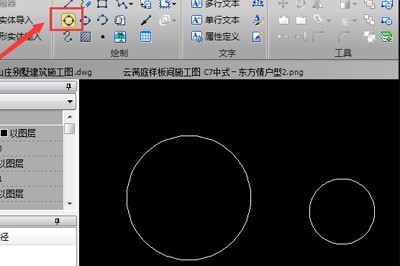 正版软件
正版软件
- 迅捷CAD编辑器怎么绘制圆形公切线_三个步骤搞定
- 首先在软件中新建一个图纸,在上方菜单选择【编辑器】,选择【绘制】栏中的【圆】工具,然后在绘制窗口中画两个任意大小的圆。点击菜单旁边的【吸铁石】图标捕捉,选取【切线】捕捉,就是捕捉从一点开始与圆弧或椭圆相切的点,并同时关闭其他捕捉选项。选择【绘制】栏中的【直线】工具,将光标放在圆上即可出现切点捕捉,点击鼠标确认一点。(注意:需在另一个圆的外边线一侧点击)然后鼠标移至在另一个圆上面点击切点。这样一条公切线就绘制完成。如果有需要可依相同操作步骤,在下方也绘制一条公切线。注意当两圆内含时,没有公切线。
- 25分钟前 0
-
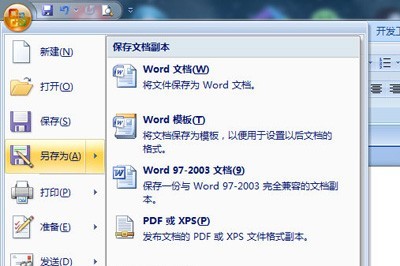 正版软件
正版软件
- Word图片怎么导出_教你一招省去复制粘贴
- 首先我们点击左上方logo,在菜单中选择另存为。接着把保存格式设置为【网页】格式,并设置保存的位置,最后保存即可。然后前往保存的位置,你会看到有两个文件夹,一个文件夹,一个是htm网页本身,我们进入文件夹中,就可以看到所有的图片都被导出保存下来啦。怎么样是不是非常的简单呢,小伙伴们如果你的Word中需要大量图片需要提取的,那就赶紧用这个方法来导出吧,省时省力。
- 45分钟前 0
-
 正版软件
正版软件
- PPT怎么调节文本框中字体边框的透明度 PPT调节文本框中字体边框的透明度方法
- 1、首先,打开PPT文件。2、然后,选中文本框,点击右键选择【设置形状格式】。3、然后,在右侧点击【文本选项】。4、接着,点击【文本填充与轮廓】按钮。5、然后,在【文本轮廓】中,点击【实线】。6、最后,在【透明度】中调节大小即可。
- 1小时前 21:24 0
最新发布
相关推荐
热门关注
-

- Xshell 6 简体中文
- ¥899.00-¥1149.00
-

- DaVinci Resolve Studio 16 简体中文
- ¥2550.00-¥2550.00
-

- Camtasia 2019 简体中文
- ¥689.00-¥689.00
-

- Luminar 3 简体中文
- ¥288.00-¥288.00
-

- Apowersoft 录屏王 简体中文
- ¥129.00-¥339.00








